『Fire Max 11 タブレット』は電源ボタンに指紋センサーが付き、指紋認証によるロックの解除ができるようになりました。
そこで指紋を登録し、ロックを解除するための手順をご紹介します。
超便利なのでオススメですよ。

【第13世代 2023年モデル】Fire Max 11 タブレット新旧モデル比較レビュー
Amazon Fire Max 11 タブレット 第13世代 2023年モデルの注目ポイントや実機レビュー、Fire HD 10 Plusとの比較などをご紹介します。
指紋センサーは電源ボタンに内蔵
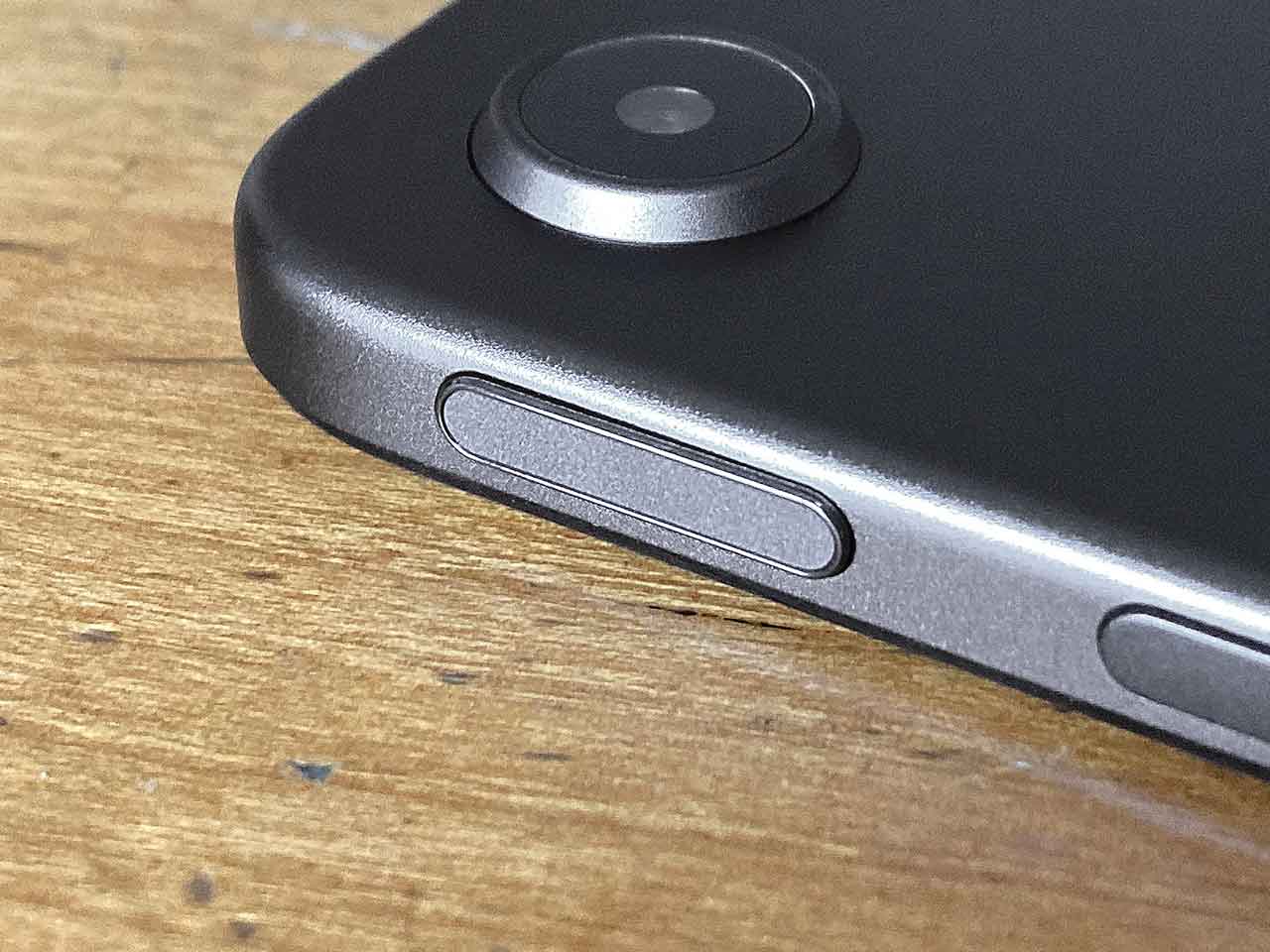
指紋センサーは電源ボタンに内蔵
指紋センサーは電源ボタンに内蔵されています。
あらかじめ指紋を登録し、ここに触れることでロックを解除できます。
指紋の登録
登録できる指紋の数は、1つの大人用プロフィール(Amazonアカウント)につき最大5つです(子ども用プロフィールでは指紋認証を使えません)。
なお指紋認証を使うにはPINまたはパスワードの設定が必要です。
- [ホーム]画面の設定をタップ
- [設定]画面でセキュリティとプライバシーをタップ
- [セキュリティとプライバシー]画面で指紋によるロック解除をタップ
- [ロック解除のパスコード]画面でPINまたはパスワードを入力して終了をタップ
- [指紋認証でロック解除]画面で同意して続けるをタップ
- [指紋の登録]画面で指示に従い指紋を登録する指で電源ボタンに触れる
- [指紋の登録完了]がでたら別の指紋を登録または完了をタップ
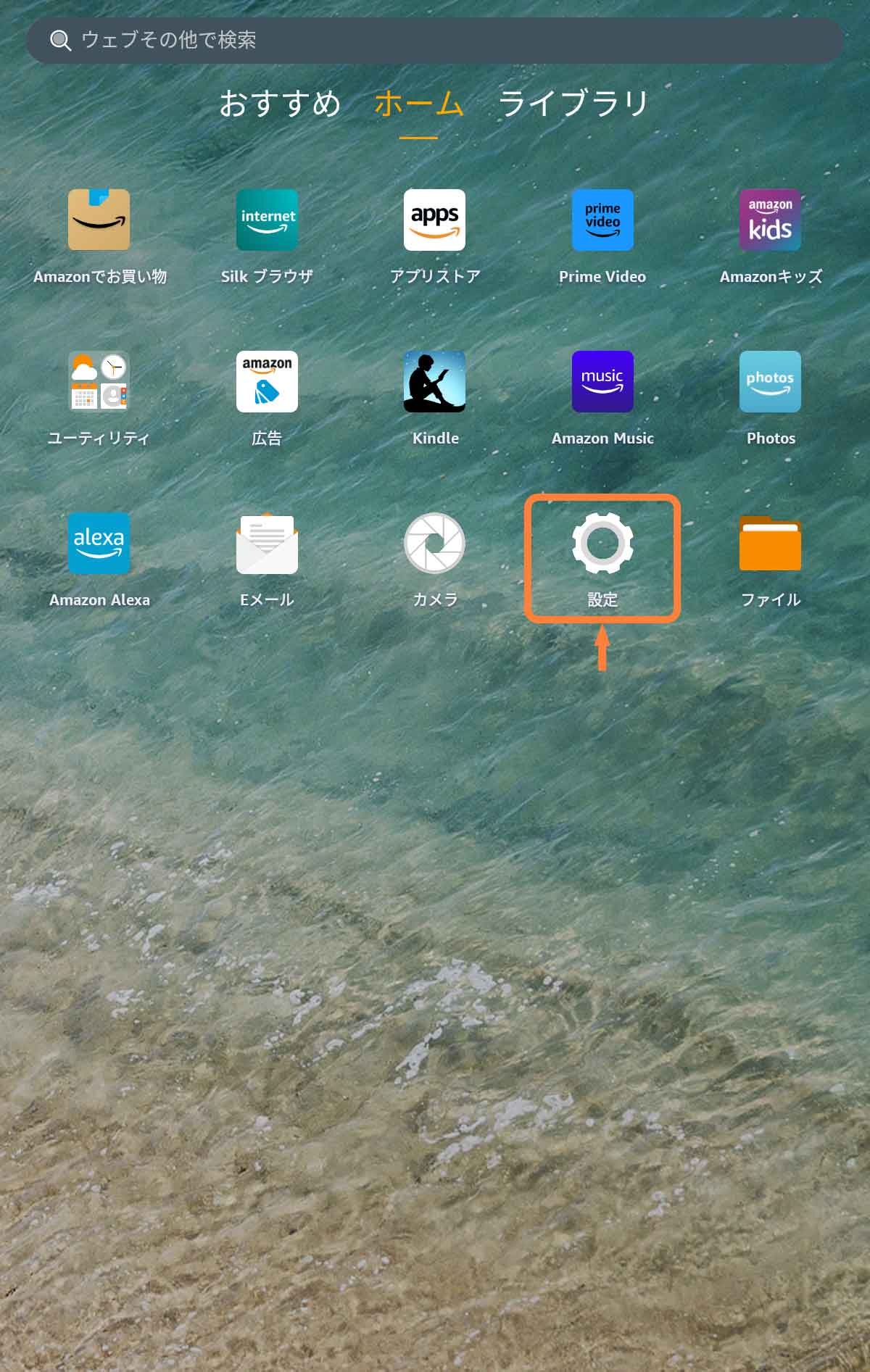
「設定」をタップ (1/7)
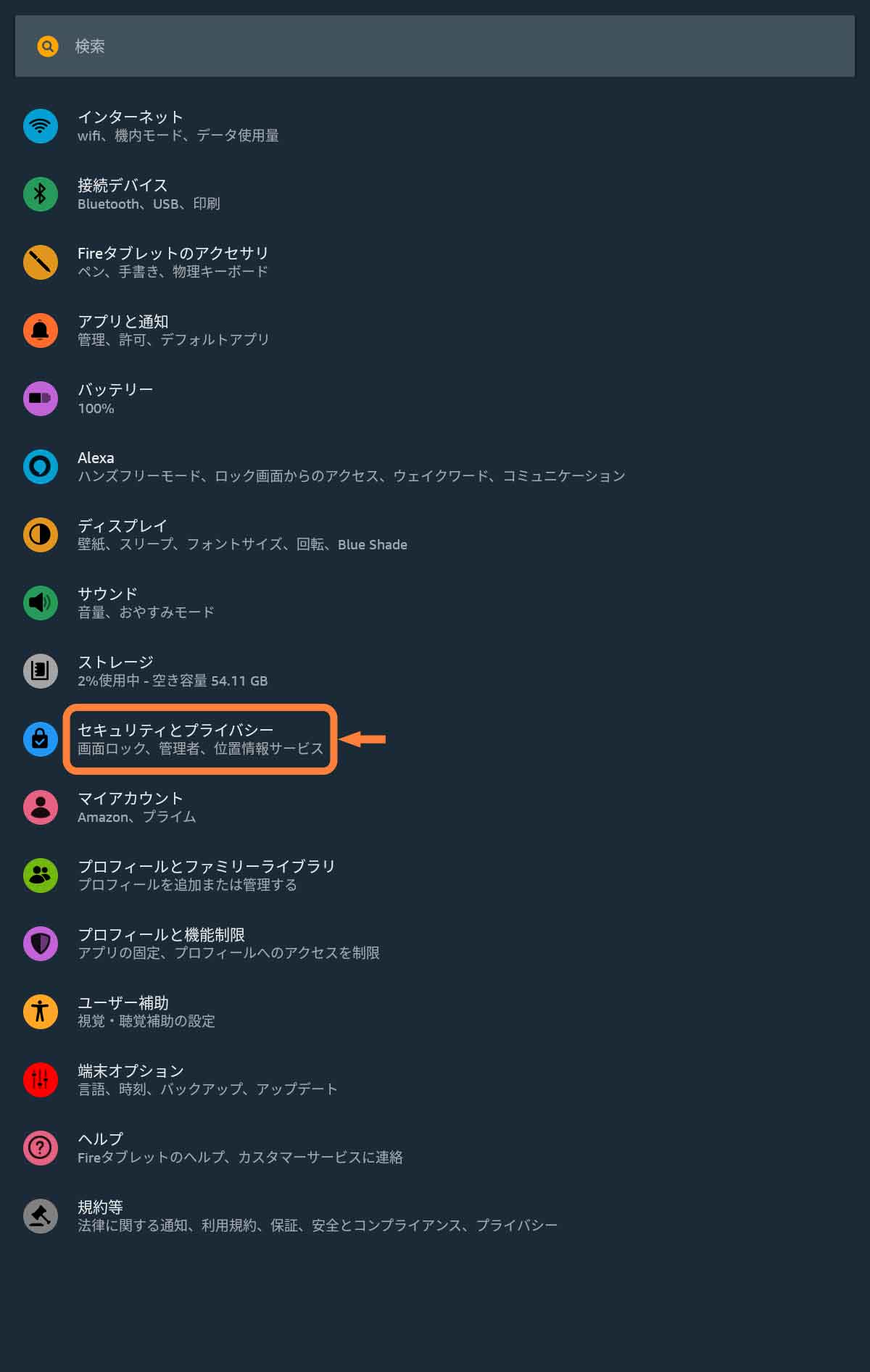
「セキュリティとプライバシー」をタップ (2/7)
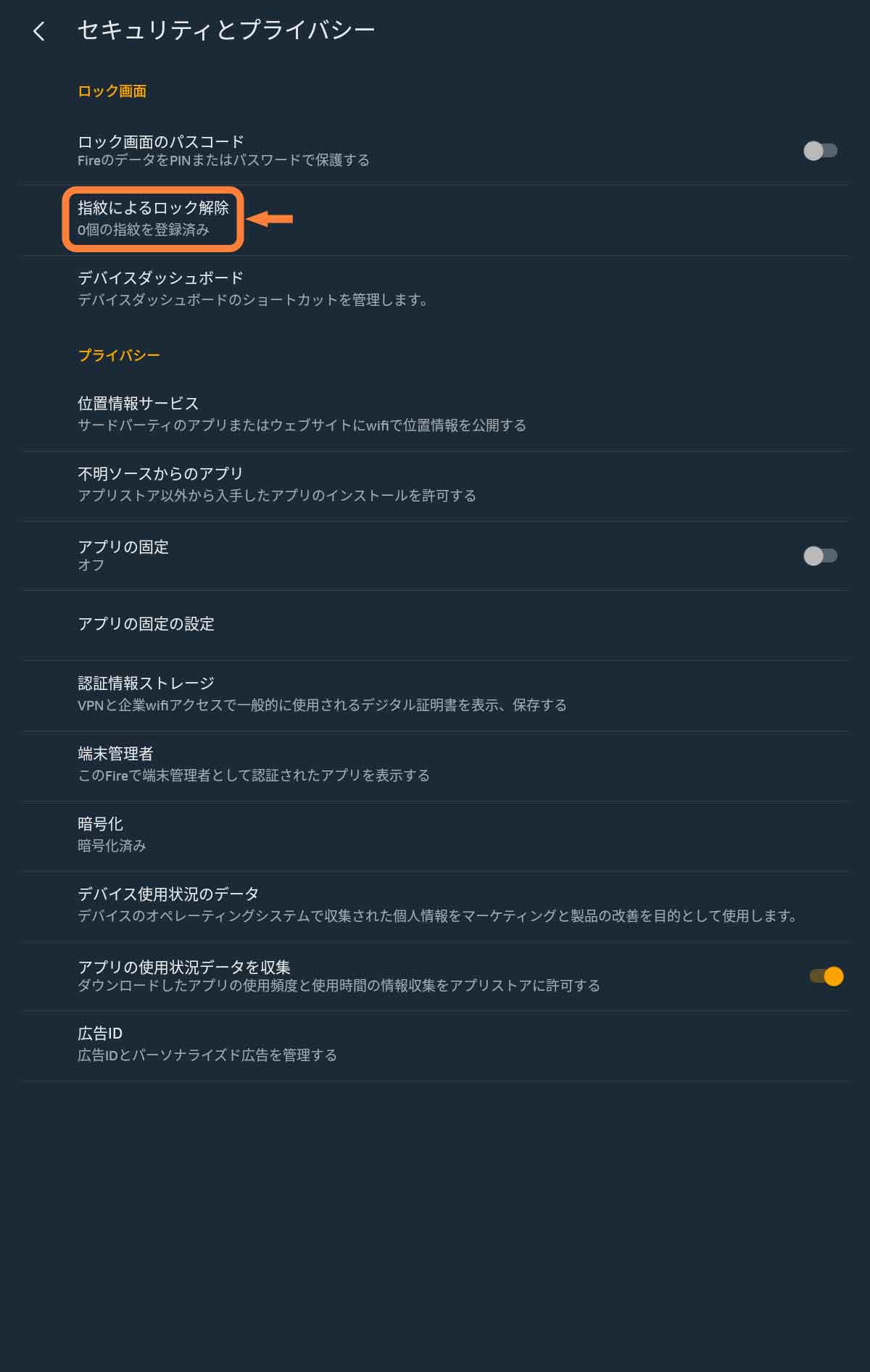
「指紋によるロック解除」をタップ (3/7)
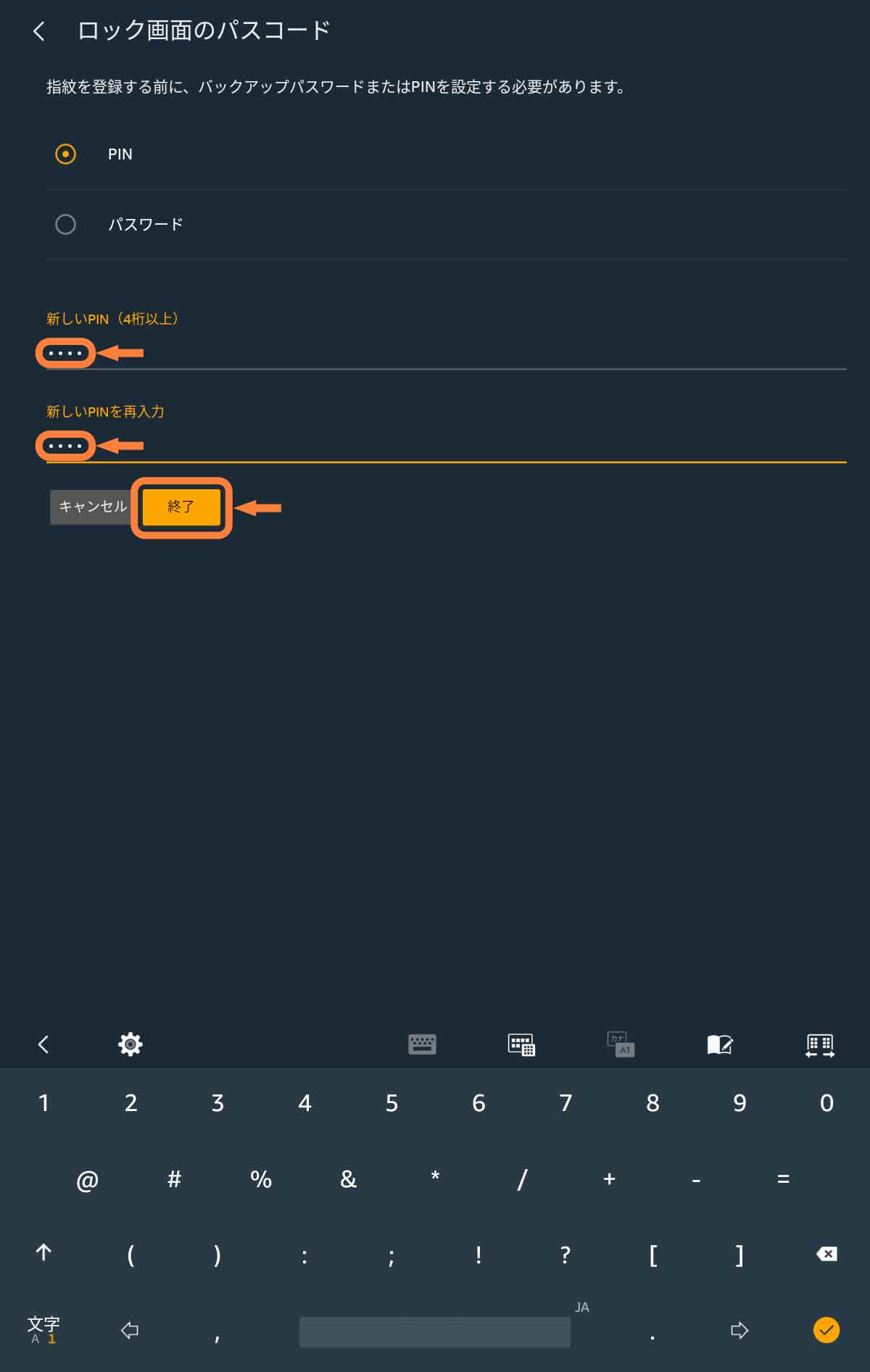
「PIN・パスワード」を入力、「終了」をタップ (4/7)

「同意して続ける」をタップ (5/7)
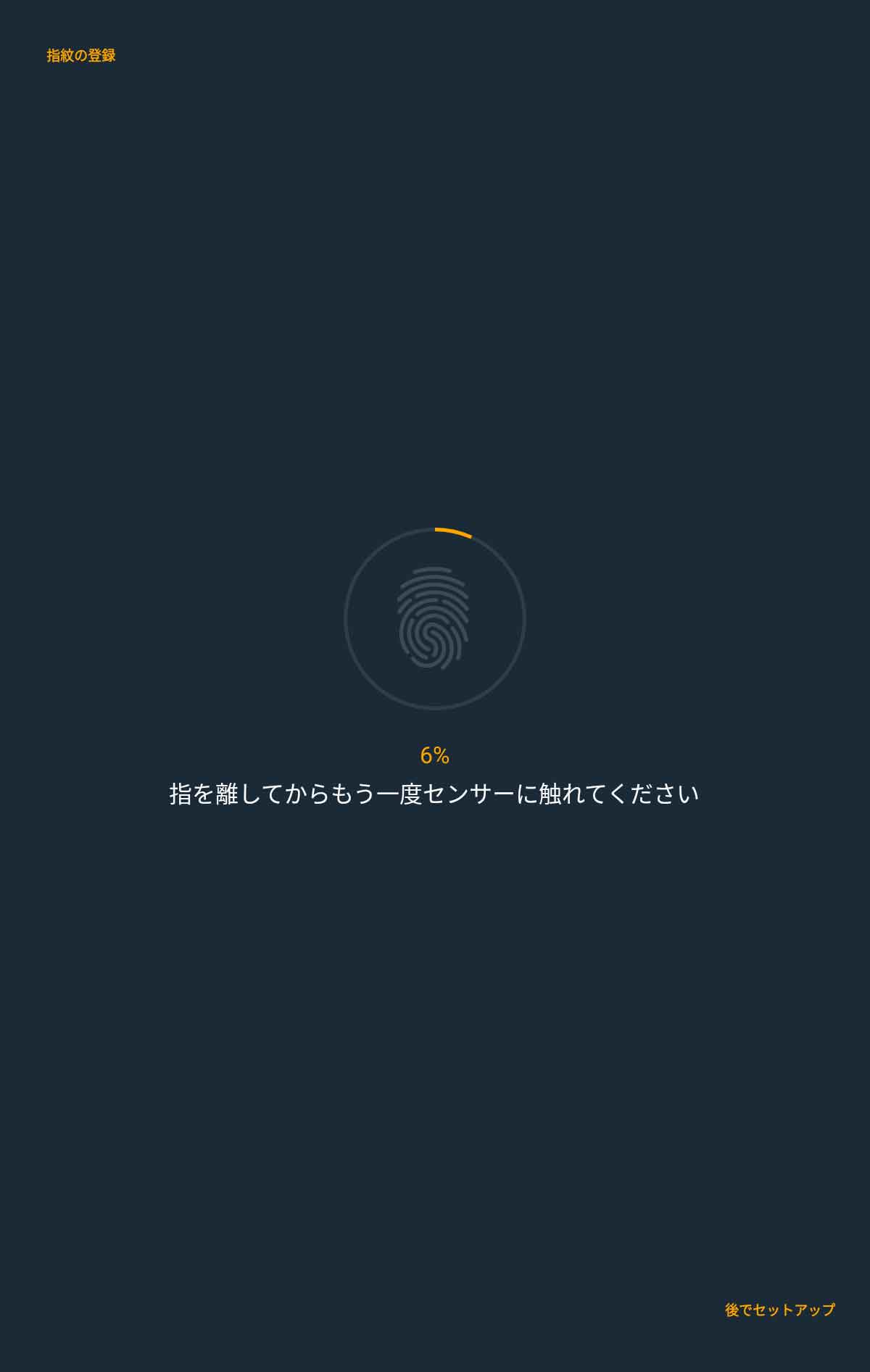
指紋を登録する指で電源ボタンに触れる (6/7)
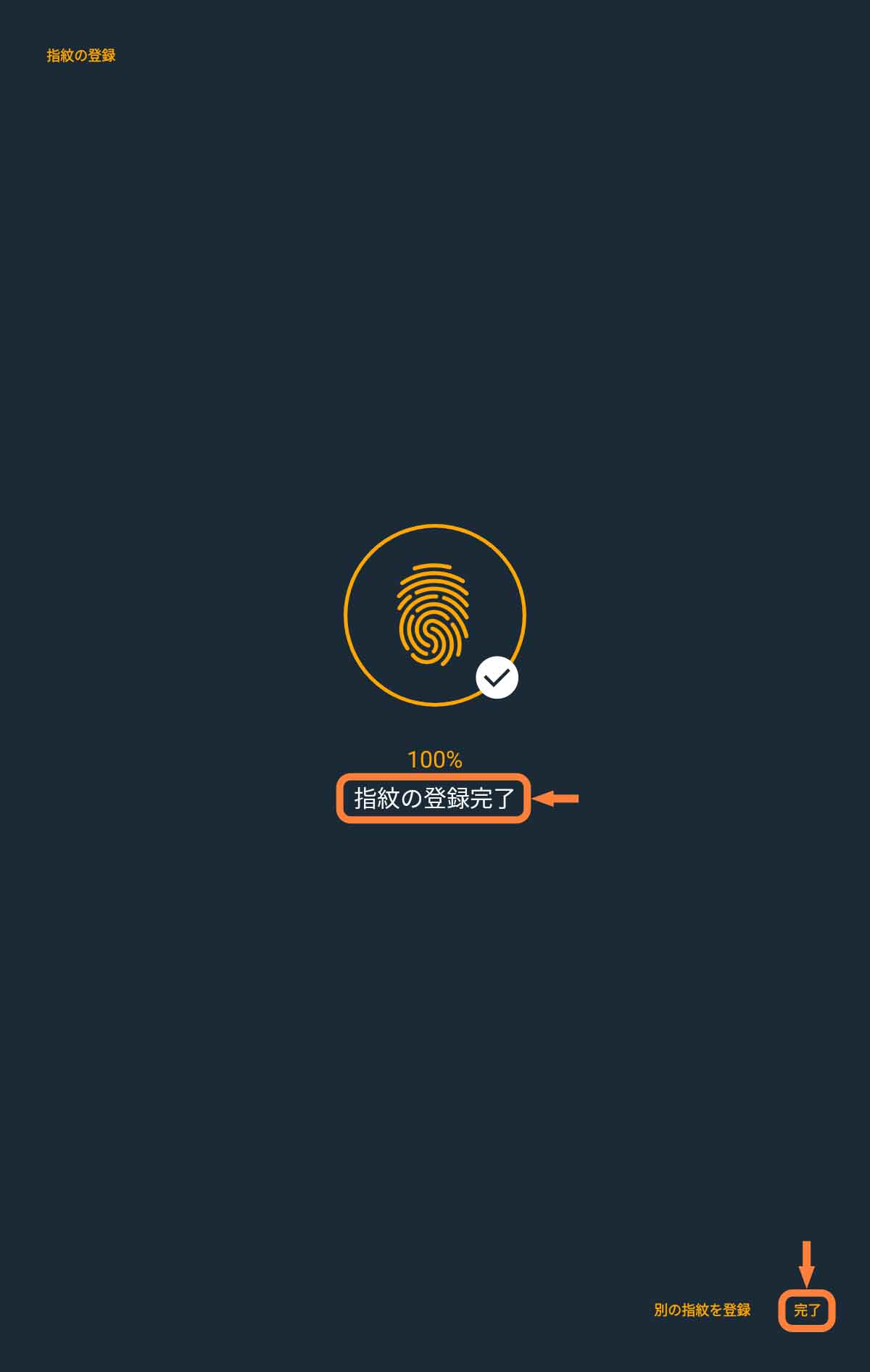
「完了」をタップ (7/7)
指紋の名前変更、削除
登録した指紋は名前の変更や削除ができます。
- [ホーム]画面の設定をタップ
- [設定]画面でセキュリティとプライバシーをタップ
- [セキュリティとプライバシー]画面で指紋によるロック解除をタップ
- [ロック解除のパスコード]画面でPINまたはパスワードを入力して続行をタップ
- [指紋認証でロック解除]画面で登録した指紋をタップして名前の変更、ごみ箱アイコンをタップして削除
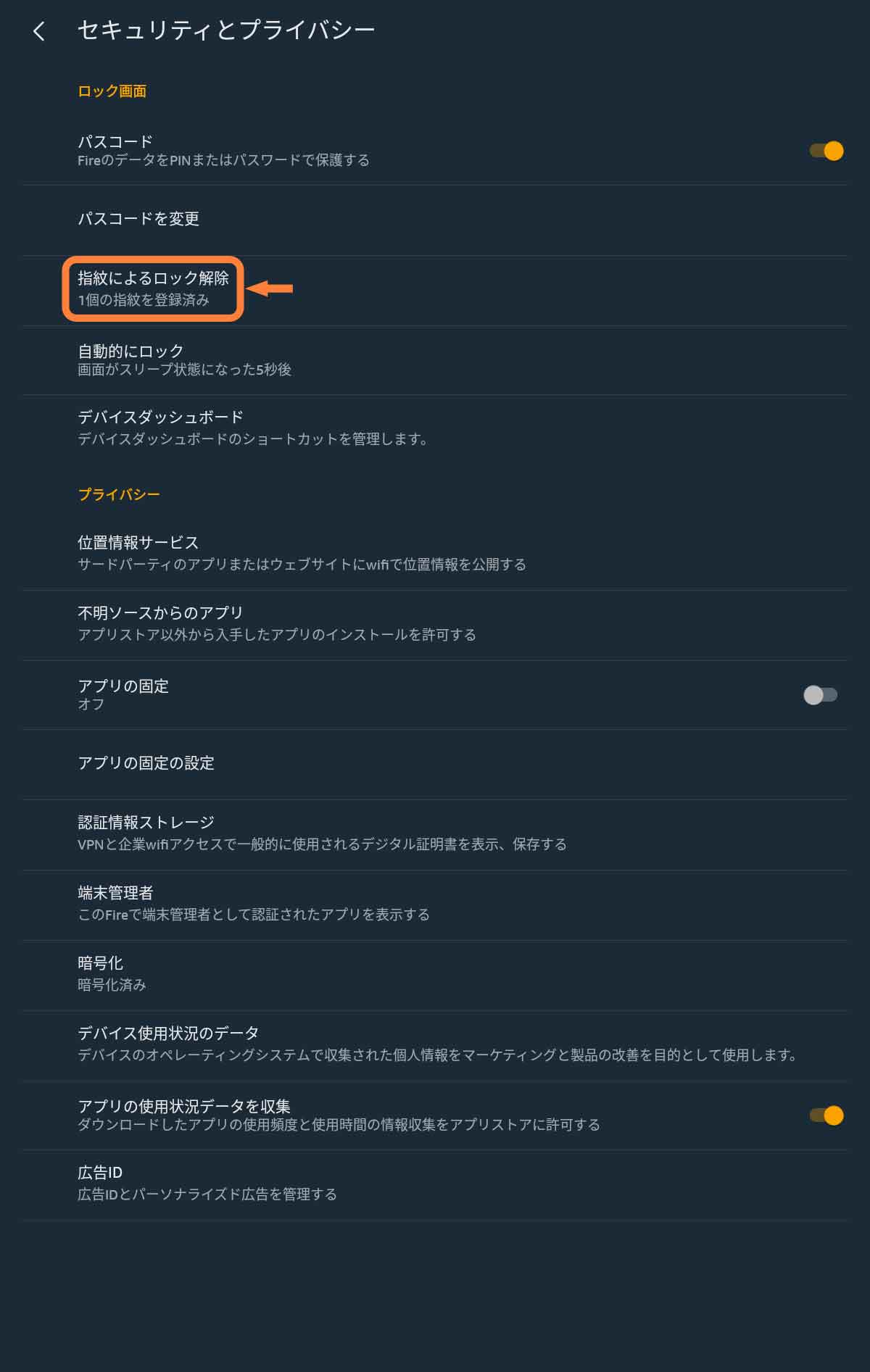
「指紋によるロック解除」をタップ (1/4)
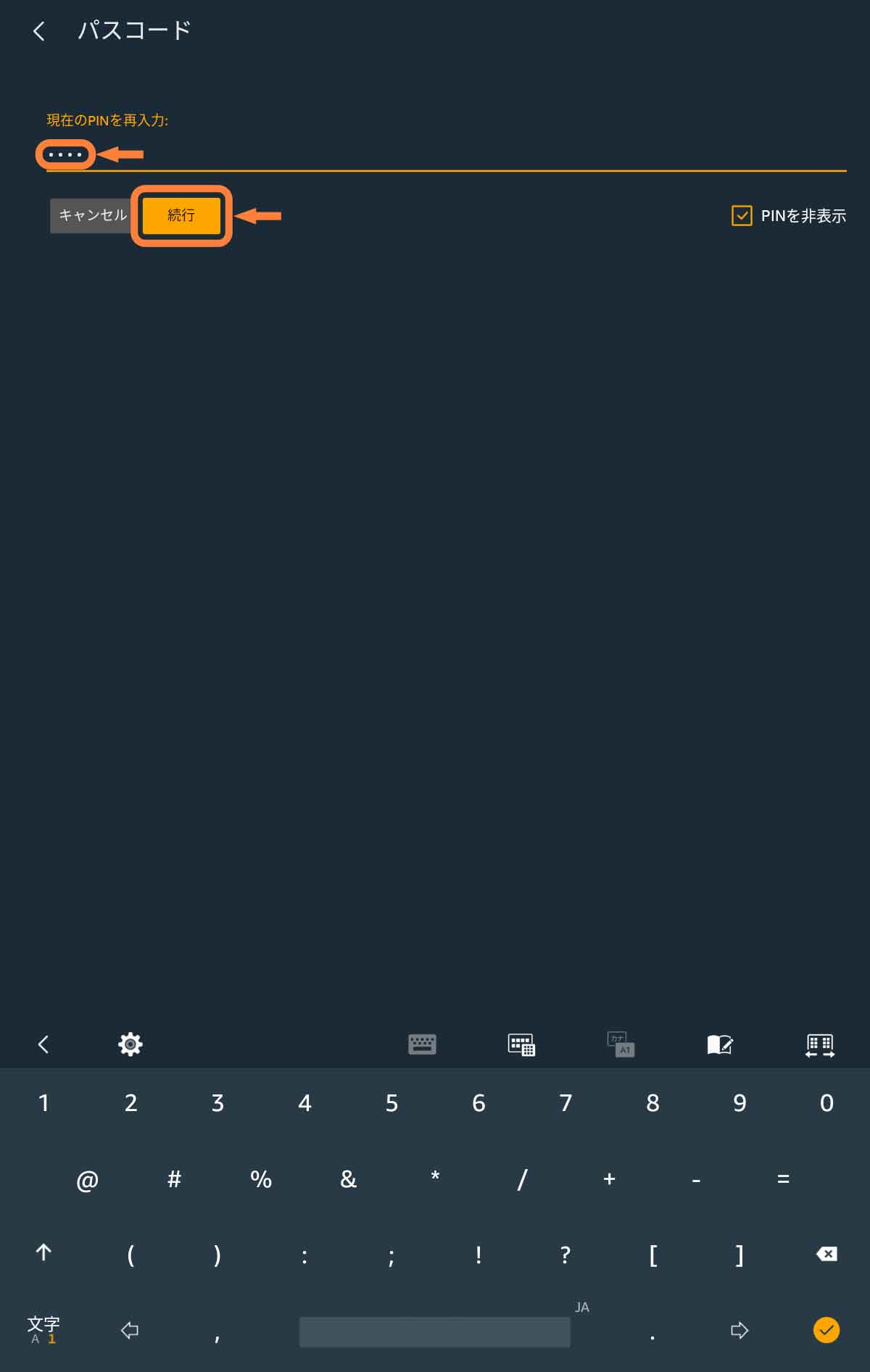
「PIN・パスワード」を入力、「続行」をタップ (2/4)
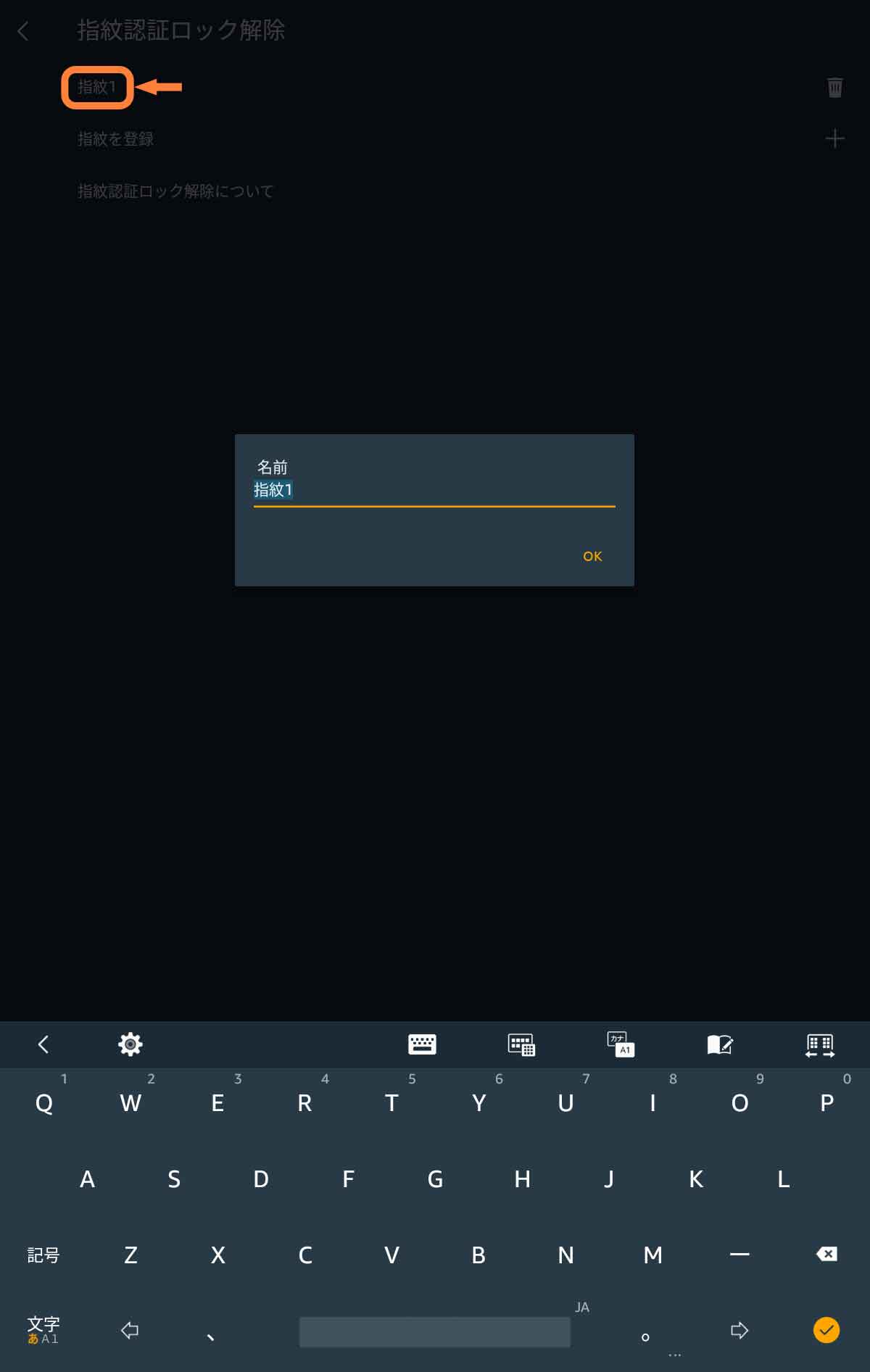
「登録した指紋」をタップして名前の変更 (3/4)
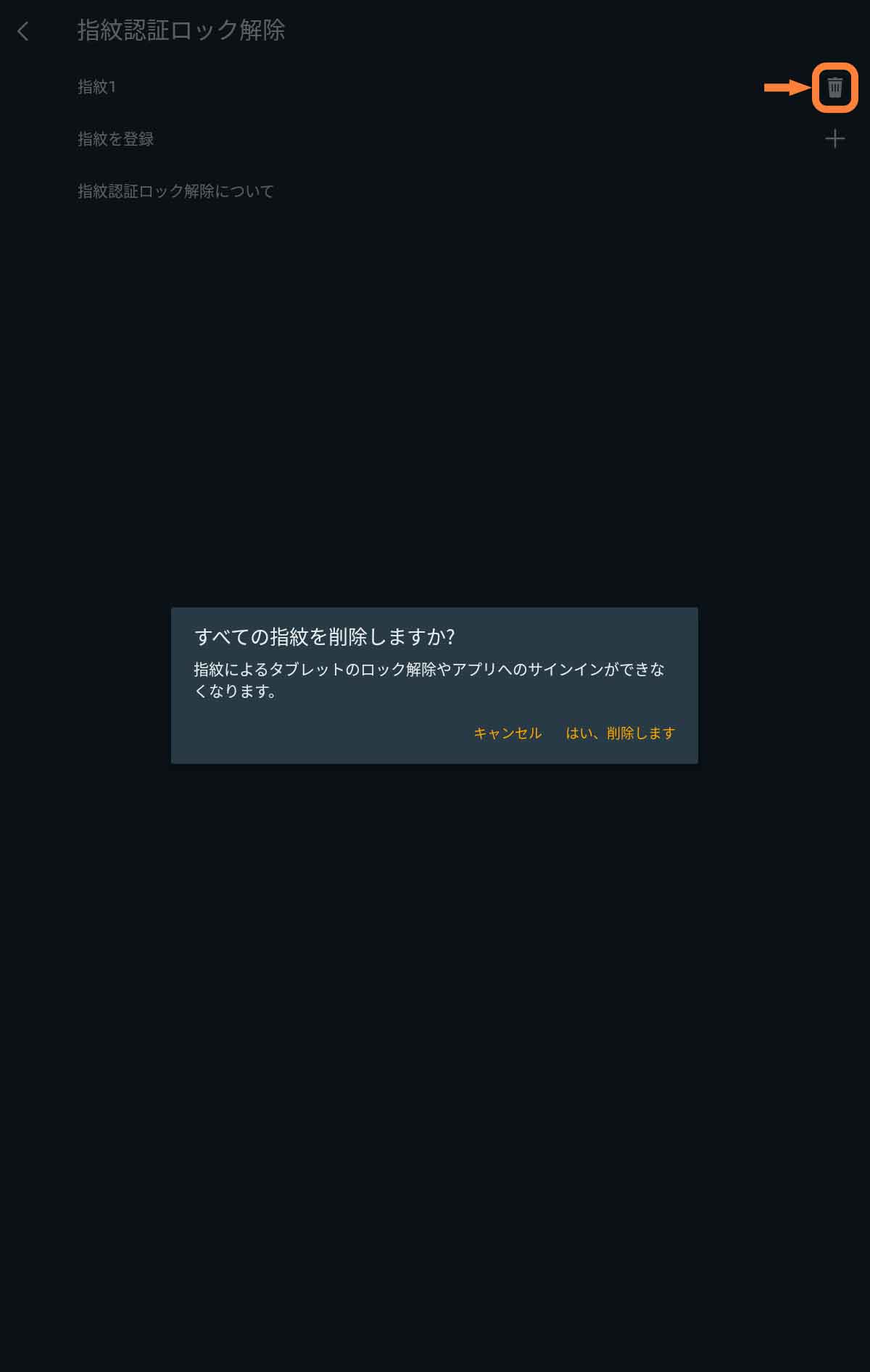
「ごみ箱アイコン」をタップして削除 (4/4)
公式ヘルプもどうぞ
設定やトラブルでわからないことはAmazonさんの公式ヘルプ「Amazonデバイス サポート」も確認してみてください。
デバイスごと、項目ごとに詳しく説明されていて便利ですよ。
なお、Fireタブレットは世代ごとにヘルプが用意されていますので「Fireタブレットの見分け方」も参考にしてみてください。


















